Приложение Groove Music для Windows 10
Приложение Microsoft Groove Music в Магазине описывается как «Все ваши мелодии, все в одном месте, на всех ваших устройствах». Это правильно сказано. Можно наслаждаться музыкой по своему вкусу в одном простом приложении для Windows 10 на разных устройствах. С приложением Groove вы можете слушать свои любимые песни, исполнителей, создавать свои собственные плейлисты, быть в курсе последних хитов.
Вы можете найти новую музыку с настроенными радиостанциями на основе исполнителя по вашему выбору. С помощью приложения Groove можно просматривать и управлять своей личной музыкальной коллекцией.
Теперь, говоря о его интерфейсе, у него есть простое меню с левой стороны.
Если вы держите музыкальный проход Groove (ранее он назывался музыкальный проход Xbox), то будут добавлены еще два пункта меню «Радио», «Исследовать». Xbox Music Pass доступен в некоторых странах. С помощью Xbox Music Pass вы можете транслировать свою музыкальную коллекцию с музыкального сайта Xbox. Хотя Радио может мгновенно создавать настраиваемые плейлисты на основе ваших любимых исполнителей.
музыка groove windows 10 вылетает
Можно скачать и для оффлайн прослушивания. Из самого меню можно получить доступ к магазину с помощью «Получить музыку в магазине». Таким образом, он открывает опцию Music в магазине. А в Магазине также есть опция «Ваша музыкальная библиотека», чтобы вернуться в приложение. Меню можно свернуть, нажав на значок гамбургера.
Добавление музыки и других параметров.
Нажатие на значок настроек (значок шестеренки) предоставляет различные варианты. А чтобы добавить локальные музыкальные файлы, нажмите “ Выберите, где мы ищем музыку “. Недавнее обновление приложения также позволяет импортировать плейлисты iTunes .
Загрузки позволяет автоматически загружать музыку на устройство после его покупки на других устройствах. Таким образом, все ваши потоковые коллекции будут доступны в автономном режиме
Информация о мультимедиа автоматически восстанавливает утерянные обложки и метаданные альбома.
Используя опцию Сброс , можно удалить все свои плейлисты и любую другую музыку, добавленную из каталога Groove Music.
Вы можете выбрать вариант светлый или темный фон .
Используя Groove Music Pass, вы получаете доступ к онлайн-музыке, которую можно транслировать или загружать. Кроме того, музыкальные файлы на OneDrive можно также передавать на различные устройства с помощью приложения Groove. Для доступа к файлам в OneDrive его можно отфильтровать.
И это можно передавать на различные устройства, такие как устройства Windows Phone, Android или iOS. Приложения здесь тоже скоро будут переименованы в Groove и все еще называются приложениями Xbox Music. Здесь также отфильтруйте его в потоковом режиме, чтобы получить доступ к музыкальным файлам OneDrive. Все потоковые музыкальные файлы имеют значок ((o)) рядом с ними, чтобы их можно было идентифицировать. Музыкальные файлы Изображение ниже из приложения Windows Phone Xbox Music
Некоторые небольшие, но удобные функции приложения Groove, такие как
- Параметр «Воспроизводится сейчас» обеспечивает приятный эффект обложки альбома или фона изображений, связанных с художником, при воспроизведении в полноэкранном режиме.
- Во время воспроизведения вы получаете шкалу времени музыкальной панели с элементами управления воспроизведением в нижней части окна.
- При открытии и воспроизведении или сворачивании на панели задач и при наведении курсора на значок на панели задач вы получаете мини-элементы управления «Воспроизведение», «Пауза», «Далее» и «Назад».
Воспроизводимая песня также отображается в Groove Live Tile в меню «Пуск».
Также надеемся, что пользователи будут уважать различные авторские права на музыку при работе с музыкальными файлами.
Это некоторые из функций приложения Groove в Windows 10. Попробуйте, добавьте свою музыку и воспроизводите ее на любом устройстве, чтобы наслаждаться музыкой. Если вы ищете вариант, взгляните на эти Музыкальные приложения для Windows 10 , которые доступны в Магазине Windows.
Чтение: VLC для Магазина Windows и Microsoft Groove Music. Что лучше?
Смотрите этот пост, если Groove Music часто падает. Этот пост покажет вам, как полностью удалить приложение Groove Music.
Смотрите этот пост, если приложения Магазина Windows не открываются в Windows 10 .
Как создать плейлист с помощью приложения Groove Music
Создать плейлисты в Groove Music очень просто. Перейдите в главное меню и нажмите кнопку + (Новый список воспроизведения) из списков воспроизведения.
Далее вам нужно назвать новый плейлист и нажать «Создать плейлист», когда вы закончите.
Созданный вами список воспроизведения отображается в главном меню, в разделе « Списки воспроизведения ». Теперь вам нужно добавить новые песни в плейлист, который вы создали. Для этого Groove Music автоматически загружает ваш плейлист и предлагает вам добавить песни из вашей коллекции.
По умолчанию он позволяет добавлять песни из альбомов, но вы также можете перейти к композициям или исполнителям и выбрать песни, которые хотите добавить в свой список воспроизведения, нажав кнопку «+ (Добавить в)» и выбрав свой список воспроизведения.
Обратите внимание, что вы можете выбрать несколько песен одновременно. Чтобы добавить целую группу песен в список воспроизведения, установите флажок слева от каждой песни, которую вы хотите добавить, или удерживайте нажатой клавишу Ctrl или Shift на клавиатуре, нажимая на песни
Повторяйте это действие, пока в плейлисте не появятся все нужные вам песни. Затем нажмите или нажмите кнопку «+ Добавить в» в правом нижнем углу окна и выберите плейлист, в который вы хотите добавить их.
Когда вы закончите, вы можете наслаждаться прослушиванием вашего нового плейлиста.
Для чего в системе Windows 10 приложение «Музыка Groove»
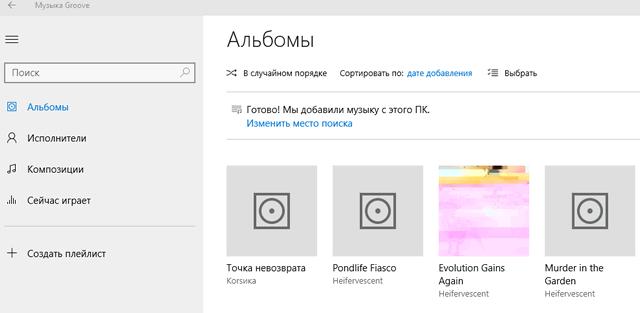
Музыка Groove – это новое приложение от Microsoft, которое доступно для пользователей Windows 10. Вы можете проигрывать в нём музыку из своей коллекции, а также создавать списки воспроизведения и прослушивать их.
Когда вы добавляете MP3 файлы на OneDrive, приложение Музыка Groove позволит Вам также воспроизводить их на других устройствах – компьютерах, планшетах, телефонах Windows Phone и Xbox.
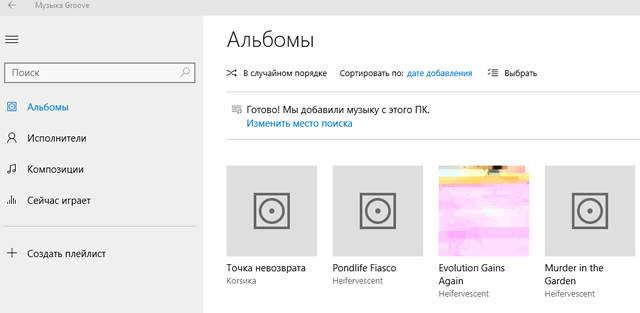
Однако, все возможности этого приложения вы можете использовать только тогда, когда используете подписку Groove Music Pass. После оплаты абонентской платы, подписка Groove Music Pass откроет для Вас потоковую передачу и загрузку музыки с одного из крупнейших музыкальных каталогов в мире.
Подобранные в соответствии с вашими предпочтениями радиостанции позволят слушать записи ваших любимых исполнителей. Подписку Groove Music Pass вы можете использовать на компьютере, планшете, телефоне (также с операционной системой iOS или Android) и Xbox.
Каковы методы добавления музыки в приложение Groove Music в Windows 10?
Хотя Microsoft решила прекратить потоковую службу Groove Music Pass, которая позволяла пользователям получать доступ к обширному онлайн-каталогу музыки, это не означает, что приложение Groove Music больше не является полезным. Вы можете использовать его для прослушивания музыки, которую вы добавляете с устройства Windows 10, а также из своей учетной записи OneDrive.
Если вы хотите добавить музыку из своей учетной записи OneDrive, но не знаете, как это сделать, этот учебник покажет всю процедуру: Как транслировать музыку с OneDrive и приложением Groove Music.
Если вы хотите добавить музыку в приложение Groove Music с локального устройства хранения, например с жесткого диска, прочитайте следующий раздел этого руководства.
нега
Что нам нравится
-
Автоматически встраивает загруженные обложки альбомов.
-
Удобный веб-интерфейс.
Что нам не нравится
-
Нет поддержки нескольких местоположений библиотеки.
-
Ограниченные возможности расширенного поиска.
Bliss альбом арт — загрузчик работает в фоновом режиме , как добавить музыку , чтобы сохранить обложку альбома уточненный. Он поставляется с 500 бесплатными исправлениями обложек альбомов, после чего вам предлагается приобрести дополнительные исправления. Bliss совместима с iTunes, но не поддерживает несколько мест в библиотеке. Вы должны будете направлять его в одну библиотеку за раз.
Bliss делает больше, чем просто ищет обложку альбома. Вы можете использовать его для определения правил организации вашей библиотеки, заполнения недостающей информации и исправления неточных данных.
Просто зайдите на сайт Bliss и загрузите версию программного обеспечения для вашей операционной системы. Веб-сайт предлагает краткое руководство для обучения основам программы.
Приложение Groove Music для Windows 10
Приложение Microsoft Groove Music в Магазине описывается как «Все ваши мелодии, все в одном месте, на всех ваших устройствах». Это правильно сказано. Можно наслаждаться музыкой по своему вкусу в одном простом приложении для Windows 10 на разных устройствах. С приложением Groove вы можете слушать свои любимые песни, исполнителей, создавать свои собственные плейлисты, быть в курсе последних хитов. Вы можете найти новую музыку с настроенными радиостанциями на основе исполнителя по вашему выбору. С помощью приложения Groove можно просматривать и управлять своей личной музыкальной коллекцией.
Теперь, говоря о его интерфейсе, у него есть простое меню с левой стороны.
Если вы держите музыкальный проход Groove (ранее он назывался музыкальный проход Xbox), то будут добавлены еще два пункта меню «Радио», «Исследовать». Xbox Music Pass доступен в некоторых странах. С помощью Xbox Music Pass вы можете транслировать свою музыкальную коллекцию с музыкального сайта Xbox. Хотя Радио может мгновенно создавать настраиваемые плейлисты на основе ваших любимых исполнителей. Можно скачать и для оффлайн прослушивания. Из самого меню можно получить доступ к магазину с помощью «Получить музыку в магазине». Таким образом, он открывает опцию Music в магазине. А в Магазине также есть опция «Ваша музыкальная библиотека», чтобы вернуться в приложение. Меню можно свернуть, нажав на значок гамбургера.
Добавление музыки и других параметров.
Загрузки позволяет автоматически загружать музыку на устройство после его покупки на других устройствах. Таким образом, все ваши потоковые коллекции будут доступны в автономном режиме
Информация о мультимедиа автоматически восстанавливает утерянные обложки и метаданные альбома.
Используя Groove Music Pass, вы получаете доступ к онлайн-музыке, которую можно транслировать или загружать. Кроме того, музыкальные файлы на OneDrive можно также передавать на различные устройства с помощью приложения Groove. Для доступа к файлам в OneDrive его можно отфильтровать.
И это можно передавать на различные устройства, такие как устройства Windows Phone, Android или iOS. Приложения здесь тоже скоро будут переименованы в Groove и все еще называются приложениями Xbox Music. Здесь также отфильтруйте его в потоковом режиме, чтобы получить доступ к музыкальным файлам OneDrive. Все потоковые музыкальные файлы имеют значок ((o)) рядом с ними, чтобы их можно было идентифицировать. Музыкальные файлы Изображение ниже из приложения Windows Phone Xbox Music
Некоторые небольшие, но удобные функции приложения Groove, такие как
Также надеемся, что пользователи будут уважать различные авторские права на музыку при работе с музыкальными файлами.
Чтение: VLC для Магазина Windows и Microsoft Groove Music. Что лучше?
Смотрите этот пост, если Groove Music часто падает. Этот пост покажет вам, как полностью удалить приложение Groove Music.
Как создать плейлист с помощью приложения Groove Music
Создать плейлисты в Groove Music очень просто. Перейдите в главное меню и нажмите кнопку + (Новый список воспроизведения) из списков воспроизведения.
Далее вам нужно назвать новый плейлист и нажать «Создать плейлист», когда вы закончите.
Созданный вами список воспроизведения отображается в главном меню, в разделе « Списки воспроизведения ». Теперь вам нужно добавить новые песни в плейлист, который вы создали. Для этого Groove Music автоматически загружает ваш плейлист и предлагает вам добавить песни из вашей коллекции.
По умолчанию он позволяет добавлять песни из альбомов, но вы также можете перейти к композициям или исполнителям и выбрать песни, которые хотите добавить в свой список воспроизведения, нажав кнопку «+ (Добавить в)» и выбрав свой список воспроизведения.
Обратите внимание, что вы можете выбрать несколько песен одновременно. Чтобы добавить целую группу песен в список воспроизведения, установите флажок слева от каждой песни, которую вы хотите добавить, или удерживайте нажатой клавишу Ctrl или Shift на клавиатуре, нажимая на песни
Повторяйте это действие, пока в плейлисте не появятся все нужные вам песни. Затем нажмите или нажмите кнопку «+ Добавить в» в правом нижнем углу окна и выберите плейлист, в который вы хотите добавить их.
Когда вы закончите, вы можете наслаждаться прослушиванием вашего нового плейлиста.
Продолжаем рассмотрение интерфейса – панели инструментов, транспортная панель, регуляторы масштаба
В прошлой части статьи мы изучили основные действия,
выполняемые в Cubase, и
смогли написать основу нашего первого трека. После того как мы уже немножко
осмотрелись и освоились, пришло самое время взглянуть подробнее на элементы
интерфейса Cubase:
Как мы уже могли заметить, в верхней части рабочего окна Cubase присутствует
панель инструментов курсора, при помощи которых можно выполнять различные
манипуляции, как над аудио, так и над MIDI-клипами. На иллюстрации она отмечена под цифрой 1. Некоторые
инструменты, такие как курсор, ножницы и карандаш мы уже использовали, вызывая
их в нужном нам месте при помощи многофункциональной клавиши . Теперь давайте рассмотрим всю
панель:
|
Курсор — используется для выделения и изменения |
|
|
Выделение – для выделения произвольной |
|
|
Ножницы – для разрезания дорожки или |
|
|
Клей – для склеивания двух соседних |
|
|
Ластик — я думаю всем и так понятно для |
|
|
Лупа – для увеличения горизонтального |
|
|
Mute – для отключения выбранного |
|
|
Time Warp – очень редко используемый и в |
|
|
Карандаш – используется для создания |
|
|
Линия (также имеет разновидности: |
|
|
Прослушка – используется для быстрой |
|
|
Заливка – для изменения цвета фрагмента |
Отмечу, что далеко не все из этих инструментов
нам понадобятся. Полезными можно назвать клей – для склеивания нескольких
фрагментов MIDI-трека в один, инструмент Mute для быстрого отключения выделенного фрагмента дорожки без его удаления,
и наконец, простушка для воспроизведения фрагментов аудиодорожки. Инструменты
карандаш и ножницы мы с Вами вызываем при помощи клавиши .
Внимание! Горячие клавиши данных инструментов надо нажимать на основном
цифробуквенном блоке клавиатуры, а не на маленьком цифровом отсеке!
Под номером 2 отмечена транспортная панель. С
ней мы уже первично знакомы – именно здесь мы задавали темп нашего проекта. Пришло
время рассмотреть ее несколько подробнее:
Итак, что нам может пригодиться? К элементам, расположенным
в левой части панели мы вернемся чуть позже, когда будем говорить о процессе
записи аудио и MIDI. С
элементами управлением воспроизведения все в принципе понятно – плэй, стоп,
перемотка, я думаю, эти кнопки не нуждаются в каких-либо комментариях.
Метроном будет воспроизводить щелчок (точнее не щелчок, а
скорее пищалку) на каждую четвертую долю (также как у нас идет линия бочки), по
индикатору уровня громкости мастера мы можем определить наличие перегрузки. В
этом случае над индикатором загорится красный прямоугольник. Мастер-фейдер
позволит нам быстро, не залезая в микшер понизить (или же повысить) громкость
общего выхода.
Под номером 3 идут регуляторы масштаба – горизонтальный и
вертикальный соответственно. Под номером 4 находится регулятор внутреннего
масштаба вейвформа аудио-клипов, о том, зачем он нужен мы узнаем чуть позже.
Набор пользователей
Наиболее распространенная немасштабируемая вещь, которую приходится делать фаундерам в начале работы, это набор пользователей вручную. Вы не можете ждать, пока пользователи сами придут к вам. Вы должны выйти наружу, найти их и привести.
Stripe — это один из наиболее успешных стартапов, в которые мы инвестировали, и проблема, которую они решают, крайне насущна. Если уж кто-нибудь и мог откинуться на спинке кресла и спокойно ждать, пока пользователи придут сами, так это Stripe. Но в реальности они известны внутри YC именно благодаря своему агрессивному привлечению ранних пользователей.
Стартапы, создающие решения для других стартапов, имеют доступ к большому числу потенциальных пользователей среди компаний, в которые мы инвестируем, и никто не воспользовался этим преимуществом лучше, чем Stripe. В YC мы используем термин “Collison installation” по имени основателей компании братьев Коллисон — прим. GoPractice для техники, которую они изобрели. Более робкие фаундеры обычно спрашивают «не хотите ли попробовать нашу бета-версию?», и если ответ — «да», то они отвечают — «супер, тогда мы пришлем вам ссылку». Но Коллисоны даже и не планировали ждать. Когда кто-нибудь соглашался попробовать Stripe, они отвечали — «ну и чудно, давайте сюда ваш ноутбук», и тут же устанавливали свой продукт.
Есть две причины, по которым фаундеры сопротивляются тому, чтобы выбираться наружу и находить пользователей лично. Одна из них — сочетание скромности и лени. Лучше они будут сидеть дома и писать код, чем пойдут и пообщаются с кучей незнакомцев, при этом вероятно будут отвергнуты большинством из них. Но для успеха стартапа по крайней мере один из фаундеров (обычно CEO) должен уделять действительно много времени продажам и маркетингу.
Другая причина, по которой фаундеры игнорируют этот подход, заключается в том, что абсолютные числа выглядят крайне маленькими в самом начале. Это не то, как большие и известные стартапы должны начинать свой путь, думают они. Ошибка в том, что они недооценивают силу сложного роста. Мы убеждаем каждый стартап измерять свой прогресс на основе темпа роста по неделям. Если у вас есть 100 пользователей, то на следующей неделе вам нужно еще 10, чтобы вырасти на 10% процентов. И хотя 110 выглядит не сильно лучше, чем 100, если вы продолжите расти по 10% в неделю, то удивитесь, какими большими могут стать числа. Год спустя у вас будет 14 тысяч пользователей, а два года спустя — 2 миллиона.
Вы будете делать совершенно другие вещи, когда дойдете до привлечения по тысяче пользователей за раз, и рост неизбежно в какой-то момент замедлится. Но если рынок для вашего продукта существует, то обычно вы можете начать с того, чтобы привлекать пользователей вручную, а затем постепенно переключиться на другие менее ручные методы.
Airbnb — классический пример применения такой техники. Маркетплейсы так тяжело заводятся, что поначалу приходится прикладывать неимоверные усилия. В случае с Airbnb это подразумевало, что нужно ходить от двери до двери по всему Нью-Йорку, чтобы находить новых пользователей и помогать существующим улучшать их объявления. Когда я вспоминаю ребят из Airbnb во времена YC, то представляю их себе непременно с чемоданами на колесах, потому что всякий раз они оказывались на наших обедах по вторникам прямиком из аэропорта.
↓ Чтобы глубже разобраться в том, как создаются, развиваются и масштабируются продукты, пройдите обучение в симуляторах GoPractice.
→ В «Симуляторе управления продуктом на основе данных» вы научитесь принимать решения с помощью данных и исследований при создании продукта.
→ В «Симуляторе управления ростом продукта» найдете пути управляемого роста и масштабирования продукта.
→ В «Симуляторе SQL для продуктовой аналитики» поймете, как применять SQL для решения продуктовых и маркетинговых задач.
→ В «Симуляторе управления ML/AI-проектами» научитесь применять технологии машинного обучения с пользой для бизнеса.
→ Не знаете с чего начать? Пройдите бесплатный тест для оценки навыков управления продуктом. Вы определите свои сильные стороны и слепые зоны, получите план профессионального развития.
→ Еще больше ценных материалов и инсайтов — в телеграм-канале .
Добавление личной коллекции
Скорее всего, если вы рассматриваете Groove как замену WMP, то у вас может быть уже значительная музыкальная коллекция на вашем компьютере. В этом случае вы можете создавать свою коллекцию из своих местных музыкальных файлов, добавляя папки для просмотра.
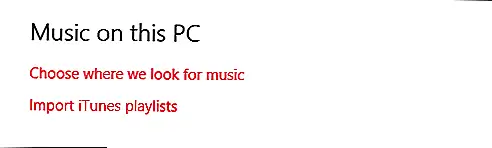 У вас должна быть хотя бы одна папка с часами, но вы можете предположительно добавить столько, сколько хотите. Затем Groove должен просканировать через вашу папку (ы) и добавить музыку в свою библиотеку.
У вас должна быть хотя бы одна папка с часами, но вы можете предположительно добавить столько, сколько хотите. Затем Groove должен просканировать через вашу папку (ы) и добавить музыку в свою библиотеку.
Обратите внимание, что вы также можете импортировать плейлисты Apple iTunes.Скорее всего, если вы серьезный музыкальный коллекционер, то Groove не собирается его сокращать. Он довольно ограничен и не поддерживает альтернативные музыкальные форматы, такие как.flac и.ogg, но для тех, у кого есть простые потребности, это бесплатная замена для WMP
Следует отметить, однако, что WMP все еще жив и здоров, и его можно получить из меню «Пуск», чтобы вы все еще могли его использовать. Тем не менее, если у вас есть серьезные возможности для коллекционеров музыки, вы привыкли использовать что-то еще для управления и воспроизведения своих мелодий.
Если у вас есть какие-либо вопросы или комментарии, которые вы хотели бы внести в отношении Groove Music, пожалуйста, оставьте свой отзыв с нами на нашем дискуссионном форуме.
Groove Music Pass — музыкальный сервис Microsoft из будущего?
В приложении-компаньоне для смартфона, предустановленном в Windows 10, обнаружено упоминание нового сервиса Microsoft — Groove Music Pass. Указано, что этот сервис будет предоставлять возможность стриминга миллионов композиций на все устройства пользователя без прерывания на рекламу. Ссылка на Groove Music Pass в настоящее время редиректит на сайт Xbox Music — нынешнего музыкального сервиса Microsoft.
Очевидно, компания Microsoft готовится не просто провести ребрендинг Xbox Music, а планирует запустить совершенно новый сервис, который будет конкурировать с Apple Music и «Google Play Музыкой». В пользу этой теории говорит тот факт, что в прошлом году Microsoft приобрела канадский стартап Zikera, а в его активе имеется приложение, которое называется Groove: Smart Music Player. Оно доступно на Windows 8.1 и iOS, работает на базе Last.fm и подбирает музыку в соответствии с предпочтениями пользователя.
Вероятно, сервис Groove Music Pass будет встроен в стандартный музыкальный проигрыватель Windows 10 и Windows 10 Mobile. Поиск по словам Groove и Groove Music в магазинах приложений для Windows 8.1 и Windows 10 выводит на первое место как раз этот проигрыватель. По какой-то причине Groove: Smart Music Player можно найти только по прямой ссылке, а не через внутренний поиск магазинов.
По всей видимости, в Microsoft решили разработать музыкальный сервис точно по той же модели, что Apple — на основе существующего сервиса и стороннего приложения (iTunes и Beats Music в случае с Apple Music) и с интеграцией в стандартный проигрыватель. С учетом нынешней политики Microsoft, нет почти никаких сомнений, что этот сервис будет доступен не только на Windows 10 и Windows 10 Mobile, но и на других платформах — Android и iOS.
Xbox Music в России не работает, но можно надеяться, что новый музыкальный сервис Microsoft будет запущен и в нашей стране. Для этого компании потребуется договориться с местными правообладателями. Apple и Google это удалось.
Приложение «Диспетчер телефонов» в Windows 10 позволяет синхронизировать со смартфоном данные из различных сервисов Microsoft (Skype, OneNote, Outlook), а также фотографии и музыку. Оно совместимо с устройствами на Windows Phone, Android и iOS.
Продукт — совокупность товаров и услуг
Ну тут всё понятно, я об этом неоднократно писал. Продукт — это совокупность товаров, услуг и информации. Не будем подробно на этом останавливаться, всё есть в уже помянутой статье:
Пожалуй, отдельно стоит заострить внимание на том включать или нет в ценностное предложение клиентский сервис? Тут всё зависит от стратегических решений более верхнего уровня, чем ценностное предложение. Сервис — это скорее характеристика самой компании, часто основа для позиционирования
Ценностное предложение же может меняться с течением времени. Поэтому если сервис — ваша сильная сторона, его имеет смысл приземлить на конкретные свойства продукта и расписать подробно. Если же для вас сервис — часть базового продукта, то можно просто иметь его в виду.
Факторы помощи и факторы выгоды
Наверное, самый большой вопрос всегда вызывают именно эти блоки. Что в них писать и чем они отличаются от pains и gains?
На самом деле всё просто: в них писать свойства ваших товаров и услуг, которые помогают решать проблемы и достигать выгод
Важно разделять следующие сущности: продукт, свойства и влияния:. Продукт — это то, что мы определили на предыдущем шаге
Он состоит из товаров и услуг. Свойства — это характеристики продукта. Про них вы можете сказать “в нашем продукте есть эта штука”. А влияние — это то, что свойство делает с проблемой или выгодой
Продукт — это то, что мы определили на предыдущем шаге. Он состоит из товаров и услуг. Свойства — это характеристики продукта. Про них вы можете сказать “в нашем продукте есть эта штука”. А влияние — это то, что свойство делает с проблемой или выгодой.
Давайте продолжим пример с нашим очистителем стёкол
Пример VPC
Здесь очиститель — это продукт; наночастицы и аромат кофе — факторы помощи и выгоды, а «дольше сохраняет стекло чистым» и «обеспечивает приятный запах» — влияния.
Самый главный вопрос — почему нельзя «дольше сохраняет стекло чистым» написать в фактор выгоды? Ведь это же звучит как выгода!
1. Простота
Многие пользователи критикуют Groove Music за ее простоту. На первый взгляд легко понять почему. Приложение выглядит скучно; в левой колонке вы увидите свою музыкальную библиотеку и свои плейлисты. На главной панели вы найдете информацию о треке и альбоме.
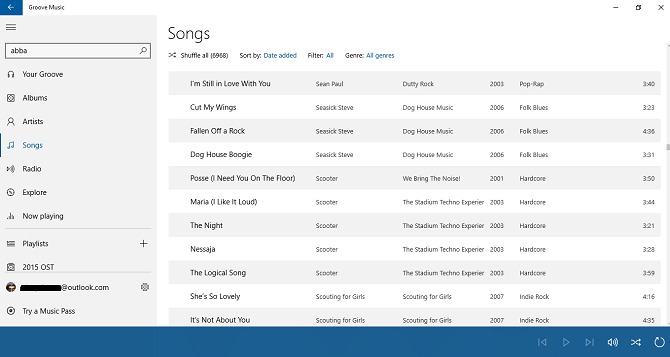
Люди, которые используют MusicBee или один из лучших музыкальных проигрывателей для Windows музыкальных проигрывателей для Windows , будет осуждать отсутствие вариантов. Это достаточно справедливо, но для многих слушателей простота — желательный атрибут.
Многие люди оказываются в восторге от бесконечных опций тегов MusicBee, сторонних тем, настраиваемых дисплеев, плагинов сообщества и так далее. Они просто хотят найти свои песни и послушать их. Если вы один из этих людей, вам не нужно загружать стороннее приложение. Groove выполнит все ваши требования.
Разница между Groove Music и Windows Media Player?
Проигрыватель Windows Media известен как отличный медиаплеер по умолчанию на протяжении десятилетий, тогда как Groove Music — это новый музыкальный сервис от Microsoft. Groove Music — это универсальное приложение для Windows, с помощью которого пользователи могут транслировать музыку на другие устройства, такие как Windows Phone и Xbox. Тогда как Windows Media Player не универсальное приложение.
Groove Music — более новое приложение, поэтому оно все еще развивается и обновляется. Однако проигрыватель Windows Media прекратил дальнейшее развитие. Groove Music имеет больше функций, а в проигрывателе Windows Media отсутствуют функции, и он немного устаревший.
Однако проигрыватель Windows Media также может воспроизводить видеоформаты, тогда как Groove Music предназначен только для аудиоформатов. В конце концов, все зависит от интереса пользователя, как и что он хочет от этих двух приложений. Пользователи также могут удалить одно из приложений, которые им не нужны для их системы, если захотят.
Программы для Windows, мобильные приложения, игры — ВСЁ БЕСПЛАТНО, в нашем закрытом телеграмм канале — Подписывайтесь:)
Видео
Удали эти программы ПРЯМО СЕЙЧАС! | Программы для Windows 10Скачать

Как добавить музыку в приложение Groove в Windows 10? Windows-ИнструкцииСкачать
WINDOWS 10. Удаляем программы по умолчанию.Скачать
Оптимизация Windows 10. Освобождение оперативной памятиСкачать
Как открыть музыку в приложении Музыка Groove на Windows 10Скачать
Обновление Groove Music – Визуализация и ЭквалайзерСкачать
4 претензии к Groove MusicСкачать
Не Работает Metro Приложение Groove Music \ Решение ПроблемыСкачать
How to use Groove Music in Windows 10Скачать
Самый быстрый плеер для компьютера Windows лучший плеер для ПКСкачать
Заключение
В целом, Groove Music — это простое приложение для воспроизведения музыки, которое может пригодиться, если вы не хотите что-то сложное. Это позволяет вам выполнять простые действия, такие как воспроизведение песен или создание списков воспроизведения. Вы можете транслировать музыку из своей учетной записи OneDrive или импортировать песни с вашего компьютера. Хотя Microsoft прекратила потоковую службу Groove Music Pass, мы по-прежнему считаем, что приложение Groove Music остается хорошим музыкальным проигрывателем, и мы рекомендуем его нашим читателям. Если у вас есть вопросы, касающиеся Groove Music, не стесняйтесь поделиться ими с нами в разделе комментариев.



















